Přenos videa z telefonu do počítače
Díky videím a fotografiím můžeme znovu prožít všechny šťastné okamžiky – ať už jde o oslavu prvních narozenin vašeho dítěte, výlet do Paříže nebo výročí svatby – i několik let poté.
V dnešní době jsou chytré telefony nabité kamerami s vysokým rozlišením pro nejlepší kvalitu fotografií a videa, které vám umožní představit si, že jste stále v tom, kdykoli si to zahrajete. Navíc úložná kapacita těchto smartphonů se za poslední desetiletí drasticky zvýšila. Lidé proto mají v kapse chytrý telefon, aby mohli zaznamenávat všechny věci; někteří si rádi udržují nádherný výhled na hory; jiní mají rodinné okamžiky, které si mohou uložit na celý život.
Ale co když vám smartphone vypadne z ruky, další věc je, že je poškozená a nefunguje. Pak nemůžete získat mediální obsah. Takže veškerá vaše snaha zaznamenat ty nejlepší momenty přijde vniveč.
To je důvod, proč vám doporučujeme udržovat paralelní databázi vašeho mediálního obsahu na vašem osobním počítači; díky tomu budou všechny vaše důležité věci navždy v bezpečí.

Ale když přijdete na dotaz, vrhnete se na nás „Jak přenést videa z telefonu do počítače“. K efektivnímu a pohodlnému přenosu použijeme různé metody.
Patří mezi ně ZDARMA software třetích stran, DrFoneTool, jednoduchý Průzkumník souborů a cloudové služby. Chystáme se předložit podrobný návod k přenosu dat z telefonu do počítače. Takže, aniž bychom ztráceli čas, pojďme na to.
Část první: Přenos dat z telefonu do počítače jedním kliknutím
DrFoneTool je nejspolehlivějším zdrojem pro přenos dat z telefonu do PC. Je to ZDARMA software, který je kompatibilní s iPhonem i Androidem a můžete si jej stáhnout do svého Windows a Mac PC.
Rozhraní tohoto softwaru je uživatelsky přívětivé, nebudete mít potíže s rychlým přenosem videí z telefonu do počítače. Vyvinutý Wondershare, je bezpečný přenos souborů, protože je upgradován s nejaktuálnější antivirovou ochranou.
Nyní se podívejte na níže uvedený příklad a okamžitě přeneste videa z telefonu do počítače, pojďme se podívat: –
Krok 1: Stáhněte si software DrFoneTool do počítače se systémem Windows nebo Mac. Dále poklepejte na soubor exe a nainstalujte tento software, bude to trvat několik minut.

Krok 2: Spusťte na svém počítači software DrFoneTool, zobrazí se celé okno s nesčetnými funkcemi, musíte vybrat „Správce telefonu“, jak je znázorněno na obrázku výše.

Krok 3: Připojte zdrojové zařízení, ze kterého chcete přenášet soubory, k počítači – vše, co potřebujete, je kabel USB.
Po správném připojení software DrFoneTool automaticky rozpozná nové zařízení a budete přeneseni do okna vyhrazeného zařízení, jak je znázorněno na obrázku výše.
Krok 4: V pravém panelu uvidíte tři možnosti, ale musíte vybrat „Přenést fotografie zařízení do PC“.

Krok 5: Od kroku 4 budete přesměrováni do jiného okna vyhrazeného zařízení, kde se přes tento software zobrazují data telefonu. Z horního panelu můžete vybrat libovolnou možnost, Videa, Fotografie, Hudba atd., jak je znázorněno na obrázku výše.
Krok 6: V tomto kroku musíte kliknout na druhou malou ikonu a vybrat ‘Exportovat do počítače’, poté budou všechny vybrané soubory přeneseny do vašeho počítače.

Podobně, pokud chcete přesunout nějaký obsah z počítače do smartphonu, můžete to snadno udělat pomocí nástroje DrFoneTool s mírnými variacemi jednoho nebo více kroků. To znamená, že místo exportu dat z telefonu do počítače budeme přidávat soubory do telefonu z PC.
Z náhledu výše uvedených kroků je jasné, že tento software je nepochybně uživatelsky přívětivý software pro přenos souborů z telefonu do počítače. A nejlepší na tom je, že za tento software nemusíte utratit ani korunu. Proč tedy přemýšlet nebo přehodnocovat, stáhněte si software ještě dnes na dr fone.wondershare.com.
Část druhá: Přenos dat z telefonu do počítače pomocí Průzkumníka souborů
V případě, že nesouhlasíte s instalací jakéhokoli softwaru třetích stran pro bezpečný přenos souborů z telefonu do počítače; můžete to udělat pomocí Průzkumníka souborů. Průzkumník souborů je správa souborů vyvinutá společností Microsoft Windows pro jejich verze systému Windows, přímo z Windows 95. Dříve byla známá jako Průzkumník Windows a je to konvenční způsob přenosu videí, fotografií a dalšího obsahu z telefonu do počítače a naopak.
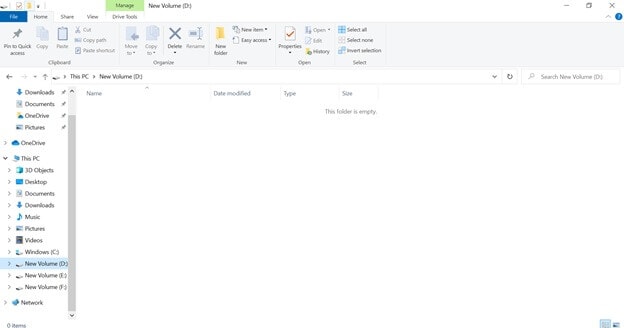
Krok 1: Připojte své zařízení, ať už je to iPhone nebo smartphone se systémem Android, k počítači. Můžete to udělat přes USB kabel nebo přes Bluetooth.
Krok 2: V tomto kroku budete muset povolit přenos dat, nikoli nabíjení jako rychlou volbu na vašem smartphonu, a to jak pro iPhone, tak pro Android.
Krok 3: Váš počítač automaticky rozpozná připojené zařízení a zobrazí se v části Tento počítač s [„Název zařízení“].
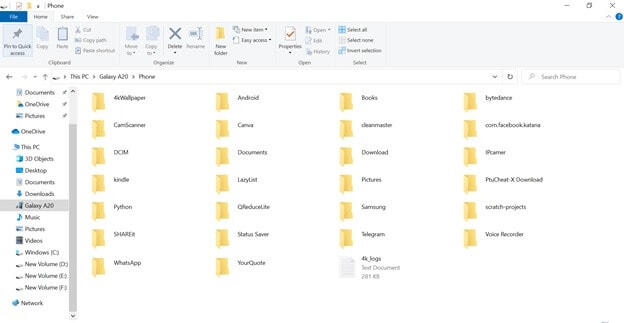
Krok 4: Přejděte na připojený telefon a poté se na vašem počítači zobrazí data vašeho smartphonu.
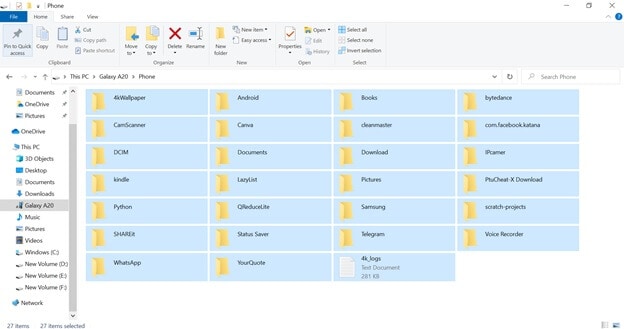
Krok 5: Vyberte soubory a na horním panelu zvolte „Přesunout do“ do umístění v počítači, kam chcete položky uložit. Spustí se proces přenosu a požadovaný čas závisí na objemu a velikosti přenášených souborů.
Část třetí: Přenos dat z telefonu do počítače pomocí cloudové služby
3.1 skládací krabice

Dropbox je známá platforma cloudového úložiště, která vám umožňuje přenášet soubory z telefonu do počítače a naopak. Tato cloudová služba je dostupná pro iPhony a zařízení Android. Lze jej stáhnout jako software/aplikaci pro Windows nebo Macintosh. Dropbox poskytuje 5 GB bezplatného úložiště dat v cloudu, a pokud chcete více, musíte si dokoupit úložiště. Je to nejjednodušší způsob přenosu z iPhone/Android do počítače a naopak.
Jediné, co musíte udělat, je synchronizovat data ze smartphonu na Dropbox a poté si tato data stáhnout do počítače přihlášením do Dropboxu na ploše. Pokud nemáte účet Dropbox, budete si ho muset vytvořit.
Krok 1: Stáhněte si aplikaci Dropbox do svého smartphonu a přihlaste se pomocí svých přihlašovacích údajů, které jste použili k vytvoření účtu na počítači.
Krok 2: Přihlaste se ke svému účtu Dropbox a přidávejte soubory do svého Dropboxu, k datům máte přístup kdykoli a odkudkoli — vše, co potřebujete pro rychlý přenos souborů z telefonu do počítače silné internetové připojení.
3.2 OneDrive
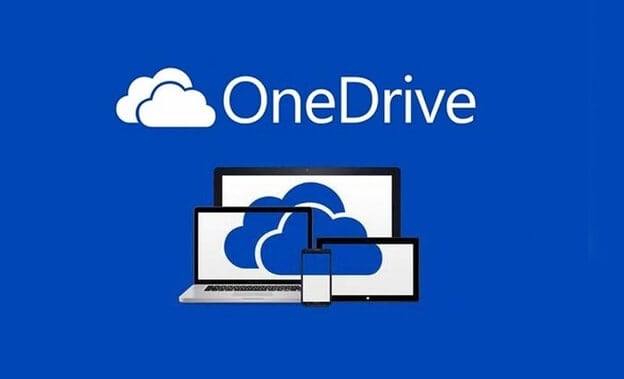
Mediální soubory můžete ukládat na platformu Onedrive a přistupovat k nim z jakéhokoli zařízení a odkudkoli. Onedrive nabízí 5 GB úložiště, poté si budete muset dokoupit další úložiště, abyste zabezpečili data v cloudu. Tato platforma cloudového úložiště je široce důvěryhodná malými, středními až velkými organizacemi po celém světě.
Všechna veškerá data ze smartphonu můžete snadno synchronizovat na Onedrive a k datům máte přístup, ať jste kdekoli na světě, potřebujete stabilní připojení a gadget.
Krok 1: Stáhněte si aplikaci Onedrive (dostupnou pro iPhony i zařízení Android) a poté se přihlaste ke svému účtu Onedrive pomocí přihlašovacích údajů, které máte k přístupu k datům v počítači.
Krok 2: Nahrajte soubory do vyhrazeného úložného prostoru Onedrive a poté se znovu přihlaste ke svému účtu Onedrive na ploše a stáhněte si synchronizaci dat z telefonu.
závěr
V tomto příspěvku se tedy dozvíte, jak přenášet videa z telefonu do počítače pomocí různých metod, které jsou hodnoceny na základě zpětné vazby od zákazníků. Z nich je DrFoneTool jedním z nejpohodlnějších; je to bezplatný přenosový nástroj pro odesílání souborů z telefonu do počítače a naopak.
Tento software funguje s většinou verzí iOS a Android 8 a novějších. Ve výše uvedené příručce jsme ilustrovali celý proces krok za krokem, v případě jakýchkoli dotazů nebo pochybností se vždy můžete spojit s 24*7 e-mailovou podporou DrFoneTool. Jejich tým technické podpory je připraven okamžitě zodpovědět i tu vaši nejmenší otázku.
Pokud však nejste fanouškem softwaru třetích stran pro přenos souborů z telefonu do počítače, můžete k přesunu dat mezi smartphonem a počítačem použít Průzkumník souborů systému Microsoft Windows. Největší nevýhodou spojenou s touto metodou je však to, že odeslání velkého objemu dat zabere sakra čas a váš systém se může zablokovat.
Také jsme hovořili o cloudové službě pro synchronizaci obsahu na vašem smartphonu s počítačem. Ale 5 GB je omezené úložiště, které získáte s Onedrive a Dropboxem.
poslední články


